Microsoft Excel kan användas för att skapa en detaljerad kalkylblad inventering spårning som kan programmeras för att beräkna faktorer som kostnader för varor, i procent av den totala försäljningen, den kostnaden per enhet och annan relevant information. Den här artikeln innehåller detaljerade anvisningar om hur du skapar en inventarielista i Excel för användning i förvaltningen av månatliga inventering av en detaljhandel operation.
Steg
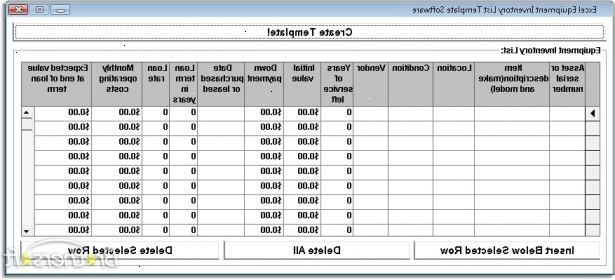
Formatera titel, kolumnrubriker och text
- 1Justera kolumnbredden. Placera muspekaren över den linje som separerar kolumnrubrikerna för kolumnerna B och C. Klicka och dra linjen mellan B-och C-huvuden till höger för att öka bredden på kolumn B med ungefär dubbelt. Upprepa denna process för att bredda kolumnerna C genom M.
- 2Ange titel, rubrikerna och texten. Klicka i cell B2 och skriv "Monthly Inventory Januari (år)." Markera cellerna B2 till D2 och tryck på knappen Radbyte på Justering menyn i verktygsfältet. Klicka på Sammanfoga och Center-knappen, Rikta den övre knappen och justera text vänster knapp.
- Markera den nyligen sammanslagna cellen och välja format borsten från klippbordet menyn längst till vänster sida av verktygsfältet. Klicka och dra cellerna F till H för att kopiera titeln formateringen. I den nyligen sammanslagna cellen, skriver "totala kostnaden för varor."
- 3Ange kolumnen text. Typ "Mängd" i cell B3, "Product" i cell C3, "Enheter" i cell D3, "Föregående", i cell E3, "Bygga till" i cell F3, "Case Pris" i cell G3, "Enhetspris" i cell H3, "# såld" i cell I3, "försäljningskostnader" i cell J3, "Placering" i cell K3, "% av försäljningen" i cell L3 och "Ändra ordning #" i cell M3.
- 4Formatera kolumnrubrikerna. Markera cellerna B3 till M3 och klicka på knappen Wrap text, Sammanfoga och Center Button, Rikta den övre knappen, justera text vänster-knappen, och knappen Fet i verktygsfältet Formatering.
Formatera kantlinjer och skuggning
- 1Shade titeln bakgrunden. Markera cellerna B2 till M2 och klicka på ner-pilen på Fyllningsfärg knappen på verktygsfältet i menyn Teckensnitt. Välj "vit, bakgrund 1, Mörkare 15%" från Fill Color paletten. Titeln bakgrunden är skuggat.
- 2Skugga kolumnrubrikerna. Markera cellerna B3 till M3 och klicka på ner-pilen på Fyllningsfärg knappen på verktygsfältet i menyn Teckensnitt. Välj "vit, bakgrund 1, Mörkare 25%" från Fill Color paletten. Kolumnrubrikerna är skuggade.
- 3Markera de aktiva kolumnerna i gult. Markera cellerna H4 till M35 och klicka på den nedåtriktade pilen som pekar på Fyllningsfärg knappen på verktygsfältet i menyn Teckensnitt. Välj "Yellow" från Standard paletten Färger. De aktiva kolonnerna är skuggade.
- 4Formatera kolumn gränser. Markera cellerna B3 till M36. Klicka på ned-pilen på Borders-knappen på verktygsfältet i menyn Teckensnitt. Välj "Alla gränser" alternativet. Kolumnen gränser formateras.
Ange formler för inventarielista kalkylblad
- 1Ange formler för att beräkna bygga till, styckpris, kostnad för sålda varor, försäljnings-rang, försäljning procentsats och belopp att ordna.
- Skriv följande formel i cell H4: = G4/D4.
- Skriv följande formel i cell I4: = F5€-B4.
- Skriv följande formel i cell J4: = I4 * H4.
- Skriv följande formel i cell K4: = RANK.EQ (J4, J3: J6, 1).
- Skriv följande formel i cell F4: = J4/I5€.
- Skriv följande formel i cell M4: = F4-B5€.
- Klicka i cell J36 och tryck på knappen Auto Sum i redigering menyn i verktygsfältet.
- Skriv följande formel i cell M4: = J36. Alla formler har förts in och inventarielista kalkylblad är klar.
Tips
- För att lägga till nya blad för att skapa varje vecka, månad och kvartal lager rapporter, klicka på Lägg Sheets knappen längst ned i programfönstret, bredvid tabellflikarna. Inventeringen kalkylbladet kan sedan kopieras och klistras in i det nya arket (s).
